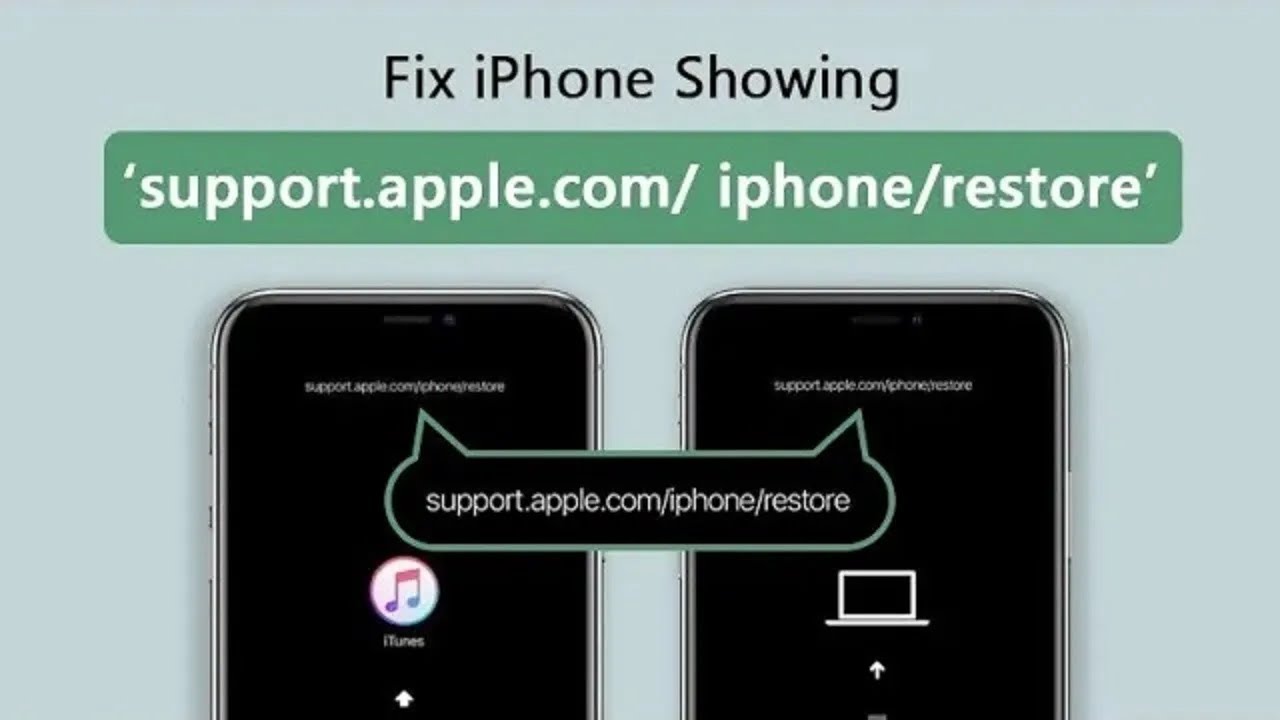iMyFone Fixppo, 1-klikkaus poistua support.apple.com/iphone/palauta näyttö ILMAISEKSI. Yhteensopiva uusimman iOS 18 ja iPhone 15 -sarjan kanssa.
Kytket iPhonen päälle painikkeilla tavalliseen tapaan, mutta yhtäkkiä se juuttuu näyttöön usb-kaapelilla, joka osoittaa iTunes-logoon tai tietokoneen kuvakkeeseen, ja näytössä näkyy support.apple.com/iphone/restore.
Itse asiassa tämä on iPhonen palautusnäyttö tai niin kutsuttu palautustila, joka tulee iOS-järjestelmän mukana. Jos olet jumissa tässä, lue tämä viesti, sillä siinä kerrotaan yksityiskohtaisesti, mikä on support.apple.com/iphone/restore, sekä kaikki mahdolliset ratkaisut sinulle. Tutkitaan nyt!
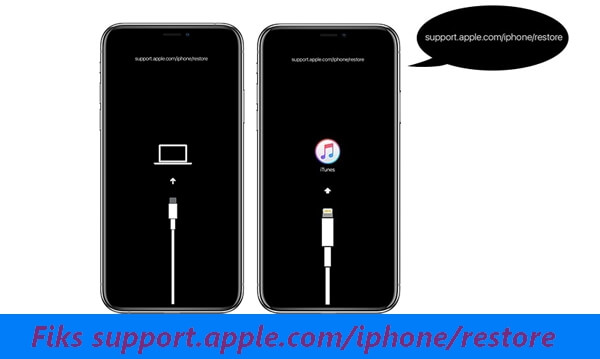
Mitä support.apple.com/iphone/restore tarkoittaa?
Support-apple-com-iphone-restore-näyttöä kutsutaan myös Restore-näytöksi, se on verkko-osoite, joka johtaa tietylle Applen tukisivuston sivulle, joka on omistettu auttamaan iPhonen palautusprosessissa.
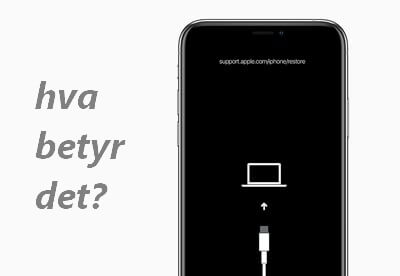
Kuinka korjata juuttunut iPhone osoitteessa support.apple.com/iphone/restore?
Olettaen, että ohjelmiston häiriöt ovat käynnistäneet iPhonen juuttuneen support.apple.com/iphone/restore-ongelmaan, 6 todistettua ratkaisua voivat korjata tämän ärsyttävän ongelman.
Ennen kuin siirrymme yksityiskohtaiseen oppaaseen, tarkastellaan nopeasti näiden ratkaisujen eroja alla olevan taulukon avulla.
| Sisältö |
Tietojen menetys
|
Vaikeus
|
Vaadittu aika
|
Onnistumisprosentti |
|---|---|---|---|---|
| Ilmainen työkalu poistumiseen |
|
Helppo
|
10 sekuntia
|
100%, toimii kaikissa iOS-ongelmissa
|
|
|
Helppo
|
5 minuuttia
|
30%, toimii muutamaan ongelmaan |
|
|
|
Suhteellisen monimutkaista
|
20 minuuttia
|
50%, toimii joihinkin ongelmiin
|
|
|
|
Suhteellisen monimutkaista
|
1 tunti
|
60%, toimii joihinkin ongelmiin
|
|
|
|
Monimutkainen
|
50 minuuttia
|
80%, toimii joihinkin ongelmiin
|
|
|
Riippuu
|
Monimutkainen
|
> 1 päivä
|
100%, toimii useimpiin laitteisto-/ohjelmistoongelmiin
|
1 Poistu tuesta Apple com iphone Restore ilmaiseksi
"support.apple.com/iphone/restore"-virhe, joka tunnetaan myös palautustilassa juuttuna iPhonena, johtuu yleensä ohjelmisto-ongelmista. Siksi haluamme suositella työkalua - iMyFone Fixppo , jossa on ilmainen ominaisuus, joka on räätälöity tämän virheen korjaamiseen.
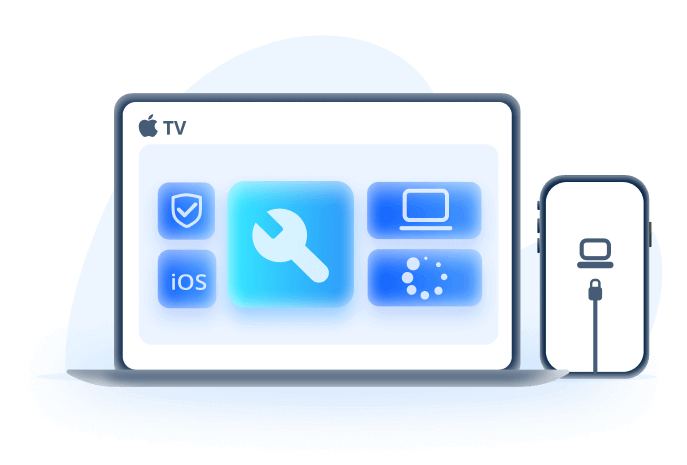
Poistu iPhonesta palautusnäytössä:
- Poistu support.apple.com/iphone/restore-näytöstä ilmaiseksi yhdellä napsautuksella.
- Korjaa support.apple.com.iphone/restore menettämättä tietoja.
- Korjaa yli 150 iPhonen ongelmaa, mukaan lukien juuttuneet palautusnäytölle , juuttuneet käynnistyssilmukkaan, juuttuneet hello-näytölle jne
- Tukee kaikkia iPhone-malleja ja iOS-versioita, mukaan lukien uusin iOS 17/18 beta.
A. Hanki iPhone ilmaiseksi osoitteesta support.apple.com/iphone/restore
Vaihe 1: Aloita lataamalla iMyFone Fixppo sen viralliselta verkkosivustolta ja asenna se sitten.
Vaihe 2: Liitä iPhonesi nyt tietokoneeseen USB-kaapelilla japaina sitten Palautustila -välilehden Poistu -painiketta poistuaksesi tuesta apple.com/iphone/restore välittömästi.
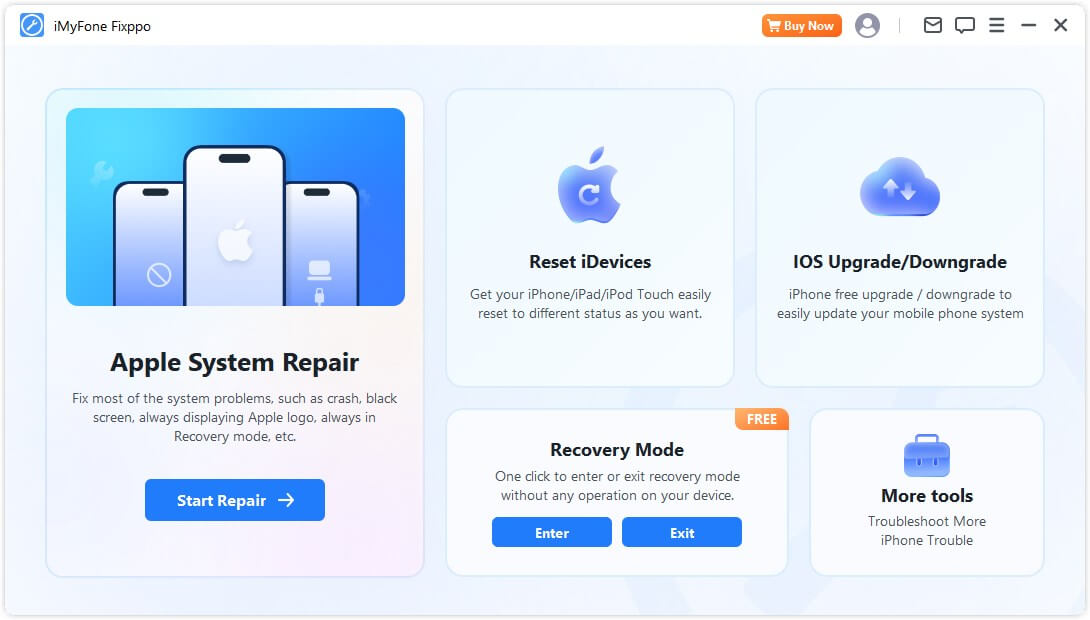
Vaihe 3: Muutaman sekunnin kuluttua huomaat, että olet onnistuneesti ohittanut iPhonen support.apple.com/iphone/restore-näytön.
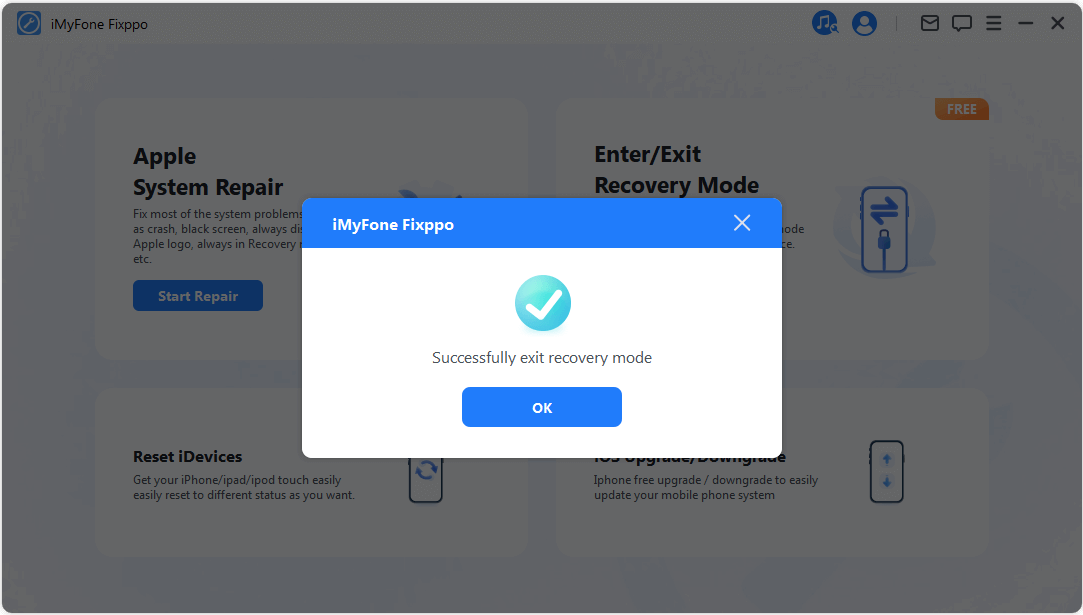
B. Kokeile vakiotilaa korjataksesi support.apple.com/iphone/restore-virheen
Jos mainittu ilmainen tapa ei saa iPhoneasi pois osoitteesta support.apple.com/iphone/restore ja iPhonesi on edelleen jähmettynyt tälle näytölle, Fixppon vakiotila tässä pystyy korjaamaan tämän iPhonen, joka on juuttunut yhdistämään iTunesiin. ongelma menettämättä tietoja!
Vaihe 1: Napsauta Applen Järjestelmän korjaus -välilehdessä Vakiotilaa ja liitä iPhone tietokoneeseen.

Vaihe 2: Ohjelma tunnistaa laitemallin ja tarjoaa kaikki saatavilla olevat iOS-laiteohjelmistot iPhonellesi. Voit valita haluamasi version tai pysyä siinä, joka avautuu ensimmäisen kerran. Napsauta Lataa tästä ja jatka eteenpäin.

Vaihe 3: Kun laiteohjelmisto on ladattu, napsauta Aloita vakiokorjaus -painiketta, jotta ohjelmisto aloittaa työnsä. Kun laitteesi käynnistetään uudelleen automaattisesti, se ei ole osoitteessa support.apple.com iphone/restore.
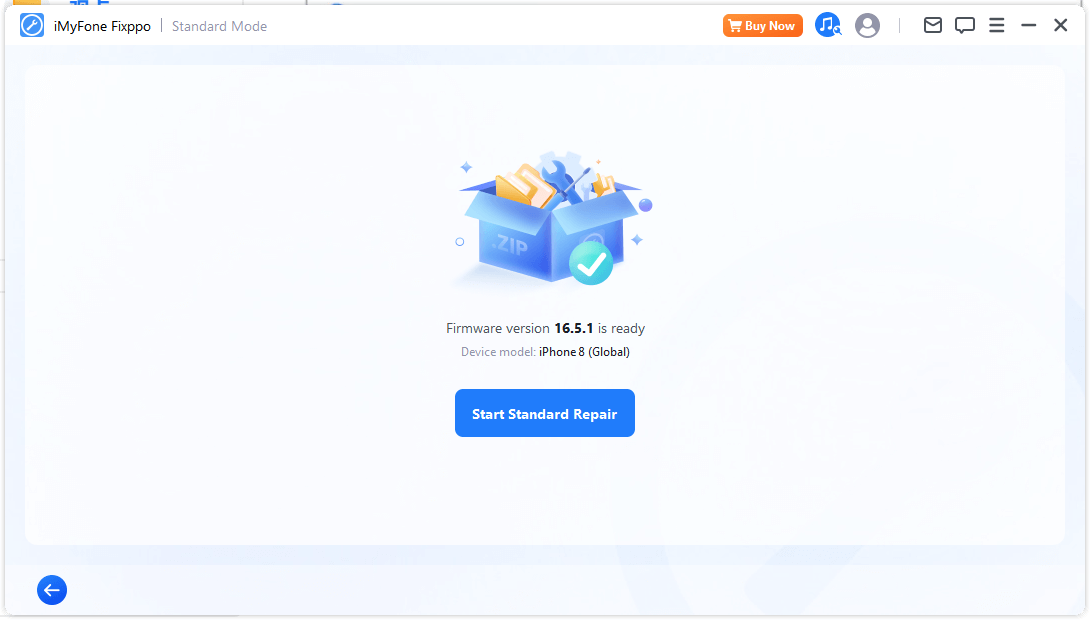
Voit myös katsoa videon iPhonen korjaamisesta osoitteessa support.apple.com/iphone/restore:
2 Pakota iPhone uudelleenkäynnistys
Jos iPhone tukee Apple com iphone -palautusta, sen uudelleenkäynnistäminen voi auttaa päivittämään iOS-järjestelmän. Suorita pakotettu uudelleenkäynnistys noudattamalla alla olevia ohjeita.
- IPhone 6 tai aiemmat mallit: Pidä virta- ja kotinäppäimiä pohjassa kokonaan. Kun saat Apple-logon näytölle, vapauta molemmat painikkeet.
- iPhone 7/7 Plus: Paina virta- ja äänenvoimakkuuden vähennyspainikkeita samanaikaisesti. Noin 8-10 sekunnin kuluttua huomaat Apple-logon näytölläsi. Vapauta sitten kaksi painiketta.
- iPhone 8 tai uudempi malli: Paina äänenvoimakkuuden lisäyspainiketta lyhyesti. Paina sitten äänenvoimakkuuden vähennyspainiketta ja vapauta se. Jatka myöhemmin painamalla virtapainiketta pitkään, kunnes Apple-logo tulee näkyviin näytölle.
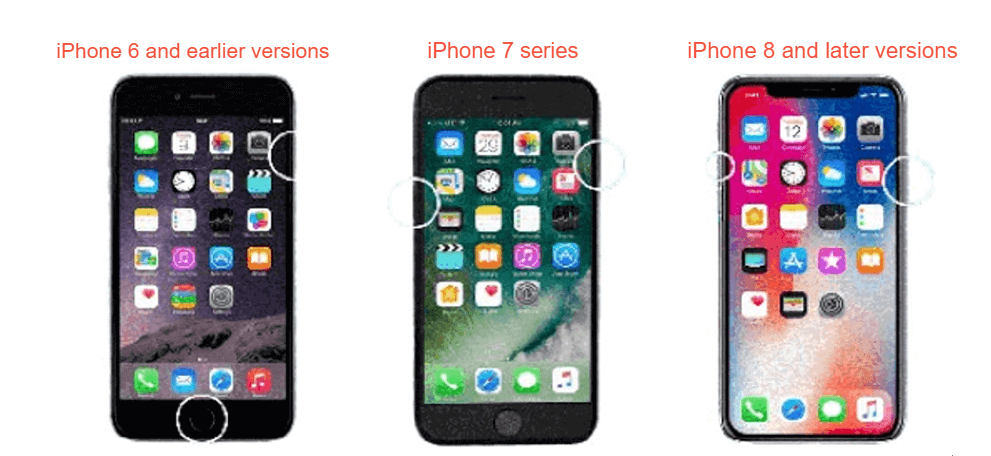
3 Päivitä iTunes PC:llä
Joissakin tapauksissa tämä ongelma johtuu vanhemman iTunes-version käyttämisestä tietokoneessa suoritettaessa päivitys-, versio- tai palautustehtäviä. Päivitä iTunes, jotta et päädy osoitteeseen support.apple.com/iphone/restore screen, seuraa alla olevia ohjeita:
Mac, jossa on macOS Catalina tai uudempi:
- Jos päivitys on saatavilla, asenna napsauttamalla Päivitä nyt .
- Valitse Omenavalikosta Järjestelmäasetukset > Ohjelmistopäivitys tarkistaaksesi uusimman macOS-päivityksen.
Mac, jossa on macOS Mojave tai vanhempi:
- Käynnistä App Store>tarkista, onko iTunesille päivityksiä> napsauta Päivitä, jos iTunesille on saatavilla uusi versio.
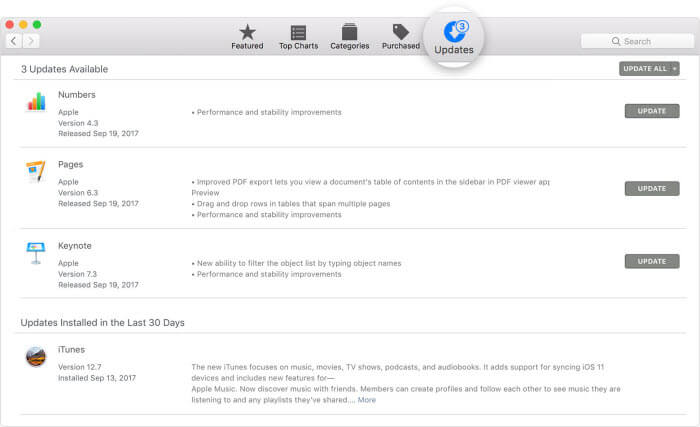
Windows:
- Käynnistä iTunes > paina Ohje > valitse Tarkista päivitykset avattavasta valikosta. Noudata sitten näytön ohjeita viimeistelläksesi päivitysprosessin.
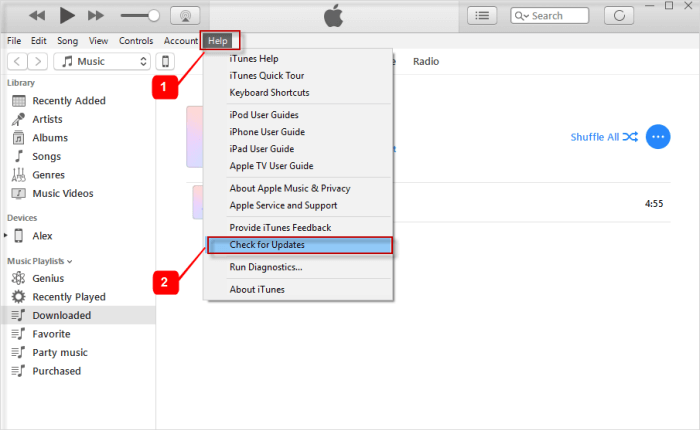
Kun iTunesin päivitys on valmis, yritä uudelleen prosessia, jota aiot tehdä ennen support.apple.com/iphone/restore-ongelman ilmenemistä.
4 Päivitä iOS iTunesin kautta
Jos tämä support.apple.com/iphone/restore-ongelma ilmenee, kun päivität iOS-järjestelmään tavallisella tavalla, sinun kannattaa harkita ohjelmiston päivittämistä iTunesin kautta.
Siitä lähtien, päivitetäänkö vai palautetaanko iPhonesi iTunesin kautta, sinun on ensin siirryttävä tähän support.apple.com-iphone-palautustilaan. Siksi voit valita päivityksen iTunesin kautta, ja kun se on tehty, iPhone poistuu tästä tilasta automaattisesti, kun saat uusimman iOS-version.
- Nyt kun iPhone on palautustilassa, liitä se tietokoneeseen ja avaa iTunes.
- Kun ikkuna avautuu, valitse Päivitä ja vahvista lisää napsauttamalla aloittaaksesi päivitysprosessin iTunesin kautta.
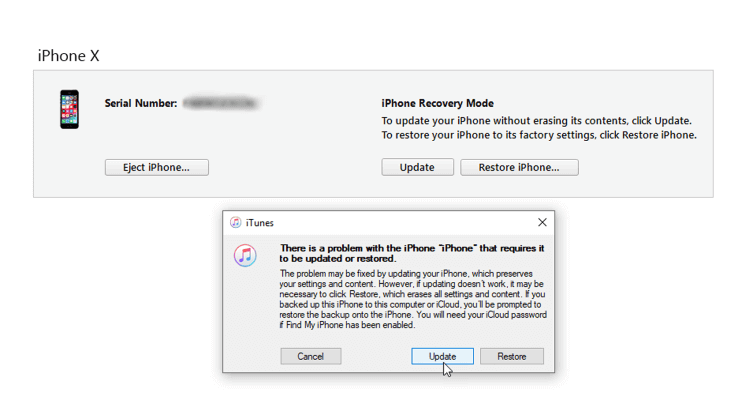
Vinkkejä
Joskus yrität päivittää iOS-järjestelmän iTunesin avulla, mutta palautustila ei toimi , kun yrität suorittaa manuaalisesti, voit yrittää siirtyä tähän tilaan käyttämällä myös mainittua ilmaista työkalua.
5 iPhonen palauttaminen DFU-tilan kautta (Data Loss)
Jos iPhone on edelleen palautustilassa osoitteessa support.apple.com/iphone/restore, toinen ratkaisu on laittaa se iPhonen syvempään palautustilaan, joka on siirtymällä DFU-tilaan iOS-virheen poistamiseksi.
Huomaa, että tämä DFU-tila poistaa kaikki tiedot iPhonesta, kun suoritat tämän tilan.
Vaihe 1: Liitä iPhone tietokoneeseen ja käynnistä iTunes.
Vaihe 2: Aseta laite DFU-tilaan noudattamalla alla olevia ohjeita.
- iPhone 6 ja aikaisemmat: Aloita painamalla virta- ja kotipainikkeita samanaikaisesti ja vapauta sitten vain virtapainike 8 sekunnin kuluttua . Kun pidät Koti -painiketta painettuna, saat ilmoituksen, että iTunes on havainnut laitteesi palautustilassa. Vapauta nyt myös toinen painike.
- iPhone 7/7 Plus: Vaiheet ovat jokseenkin samanlaisia kuin yllä. Sinun tarvitsee vain painaa äänenvoimakkuuden vähennyspainiketta Koti-painikkeen sijaan.
- iPhone 8 ja uudemmat: Napauta nopeasti Äänenvoimakkuuden lisääminen ja sitten Äänenvoimakkuuden vähentäminen. Pidä virtapainiketta painettuna tämän jälkeen. Pysy muutaman sekunnin ajan, niin laitteesi näyttö pimenee. Pidä virtapainiketta painettuna ja ala sitten painaa äänenvoimakkuuden vähennysnäppäintä. Poistu virtanäppäimestä 5 sekunnin kuluttua ja pidä toista painiketta painettuna, kunnes laite havaitaan.
Vaihe 3: Jos iPhonesi näyttö on musta ja support.apple com/iphone/restore -näyttö on poissa, iPhone on DFU-tilassa. Napsauta nyt OK> Palauta -painiketta palauttaaksesi iPhonesi.
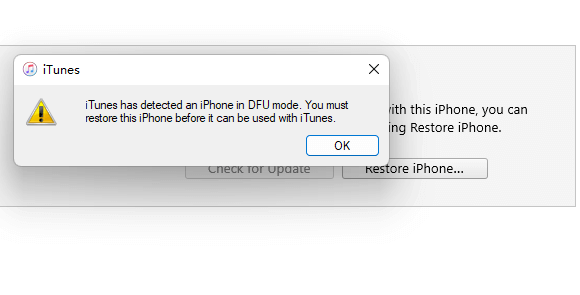
6 Hanki apua Apple Storesta
Uskomme, että edellä mainittujen vaiheiden on täytynyt ratkaista iPhone support.apple.com/iphone/restore -ongelmasi tähän mennessä. Jos näin ei ole, ongelma on jokin laitteistovika. Suosittelemme, että varaat ajan Apple-tukeen mahdollisimman pian.

Miksi iPhoneni sanoo support.apple.com/iphone/restore?
Jos iPhonesi on jumissa support.apple.com/iphone/restore-näytössä, syyt voivat liittyä joko ohjelmistoon (iOS-laiteohjelmistoon) tai laitteistoon. Tässä on täydellinen luettelo syistä iPhonen palautusnäytölle.
Ohjelmistohäiriöt, jotka johtavat iPhonen palautusnäyttöön:
- iOS-järjestelmän viimeisin päivitys tai päivitys ei toiminut hyvin, minkä vuoksi iPhone juuttui osoitteeseen support.apple.com/iphone/restore.
- Kun palautat vanhaa varmuuskopiota iPhoneen iTunesin avulla, prosessi saattoi päätyä virheisiin, mikä aiheutti Apple com iphone -palautuksen.
- Jos joudut murtamaan iPhonesi jostain syystä, mutta se epäonnistui puolivälissä, tämä palautusnäyttö saattaa ilmestyä helposti.
- Jos käytit iPhoneasi väärin, mikä laukaisi tiettyjä iOS-virheitä, nämä tuntemattomat virheet johtavat myös tähän näyttöön.
Laitteisto-ongelmat, jotka saavat iPhonen näyttämään yhteyden PC:hen/iTunes-logoon:
- Pudotit iPhonesi melko lujasti ja jotain sisällä vaurioitui.
- Laitteesi on saattanut altistua vesivahingolle, jonka vuoksi iPhonesi on juuttunut tietokoneeseen/iTunes-logoon.

Usein kysytyt kysymykset Apple com iphonen palautus-/palautustilan tuesta
1 Kuinka saan iPhoneni pois palautusnäytöstä?
Jos iPhonesi juuttui Apple com iphone -palautuksen tai palautusnäytön tukeen , voit saada sen pois ilmaisella iMyFone Fixppo -työkalulla tai yrittää palauttaa sen iTunesin kautta.
2 Menetänkö kaiken, jos laitan puhelimen palautustilaan?
Se riippuu. Jos iPhonesi on palautustilassa ilman lisätoimia, se ei aiheuta tietojen menetystä. Mutta jos yrität palauttaa iPhonen palautustilassa iTunesin avulla, kaikki tiedot poistetaan.
3 Milloin minun pitäisi käyttää palautustilaa?
Jos yrität palauttaa puhelimesi iTunesin tai kolmannen osapuolen työkalujen kautta, aseta puhelimesi ensin palautustilaan.
Johtopäätös
Siinä kaikki syyt ja menetelmät support.apple.com/iphone/restore-ongelman korjaamiseksi iPhonessa. Ja tätä iOS-järjestelmän korjaustyökalua - iMyFone Fixppoa suositellaan, jotta voit poistua tästä palautusnäytöstä ilmaiseksi. Se voi myös korjata muita iPhone-ongelmia puolestasi. Lataa tämä helppo mutta tehokas työkalu kokeillaksesi!